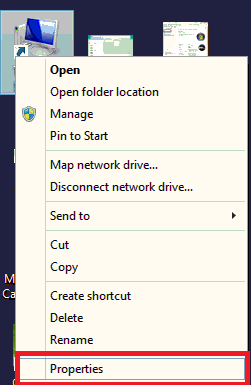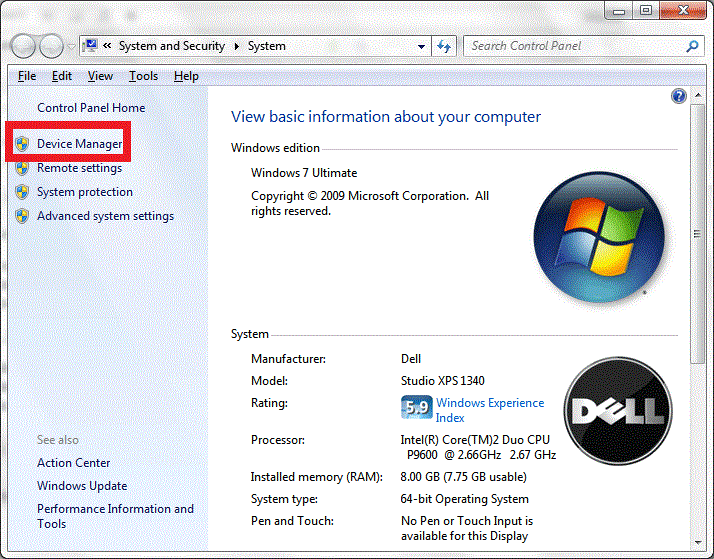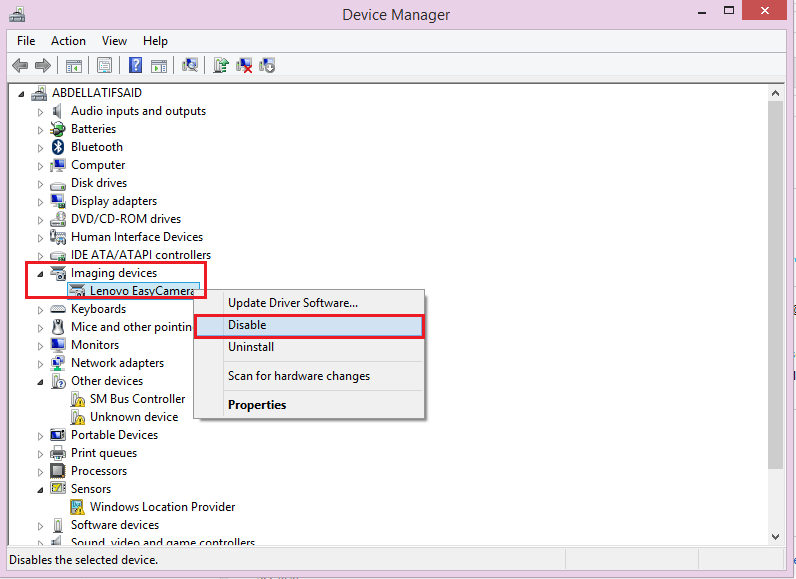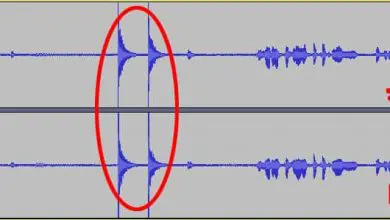اليوم سوف نشرح طريقة غلق او تعطيل او ايقاف عمل كاميرا اللاب توب بدون برامج او وضع شريط لصق على الكاميرا مما يؤدى الى شرح و اوساخ فى عدسة الكاميرا الخاصة بالاب توب .
تعريف عن الموضوع ؟
اليوم سوف يكون موضوعنا حول طريقة تعطيل كاميرا الويب الخاصة بالاب توب او تعطيل الكاميرا بدون وضع شريط لصق عليها حتى لا تخرب او تفسد الكاميرا و تجعلها لا تعمل مرة اخرى و سبب هذا الخصوصية على الانترنت بسبب الفترة الاخيرة انتشرت اختراقات الحواسيب و الموبايل و الاب توب و يجب ان تحافظ على خصوصيتك خاصة نحن العرب لان احياناً يكون الاب توب مع فتيات مثل اختك او امك او زوجتك او ابنتك و فتح الكاميرا بدون ان تشعر و يتم تصوير بعض الصور و تكون تحت رحمة المخترق و هذا لا احد يرضاه لهذا اليوم سوف نشرح طريقة غلق كاميرا اللاب توب اذا كنت لا تستخدمها و فتحها مرة اخرى اذا كنت تريد استخدامها مرة اخرى .
كيف غلق كاميرا اللاب توب بدون برامج ؟
ان طريقة غلق كاميرا اللاب توب فى خطوة بسيطة للغاية و بدون برامج و سوف نقوم بغلق الكاميرا نهائى اذا كنت لا تستخدمها و نقوم بفتحها مرة اخرى .
اول شىء عليك التوجه الى سطح المكتب او الدسك توب على الكمبيوتر اذا كنت من مستخدمى ويندوز 7 ثم تذهب الى كما فى الصورة و ختار properties .
بعد اختيار properties سوف تظهر اليك هذه الصفحة كما فى الصورة التالية يجب اختيار device manager كما هو موضح فى الصورة .
بعد اختيار device manager كما هو موضح فى الصورة سوف تظهر هذه الشاشة اليك كل ما عليك هو اختيار imaging devices .
ثم بعدها سوف تختار اسم الكاميرا الخاص بك كما هو موضح ولا يشترط lenovo من الممكن اى اسم اخر حسب نوع و موديل اللاب الخاص بك .. سوف تضغط كليك يمين ثم سوف اليك هذه القائمة كما هو موضح فى الصورة يجب ان تختار disable و من ثم سوف تظهر اليك رسالة تطلب منك اعادة تشغيل الكمبيوتر مرة اخرى .
و فى هذا الفيديو سوف اشرح طريقة عمل هذه الخطوات على ويندوز 7 و ويندوز 8 و 8.1 و 10 حتى يكون الوضع سهل عليكم و ايضاً سوف اشرح طريقة فتح الكاميرا مرة اخرى .
الشرح فيديو :